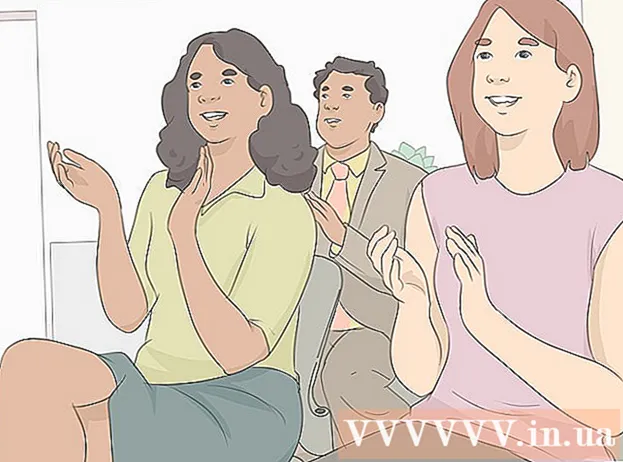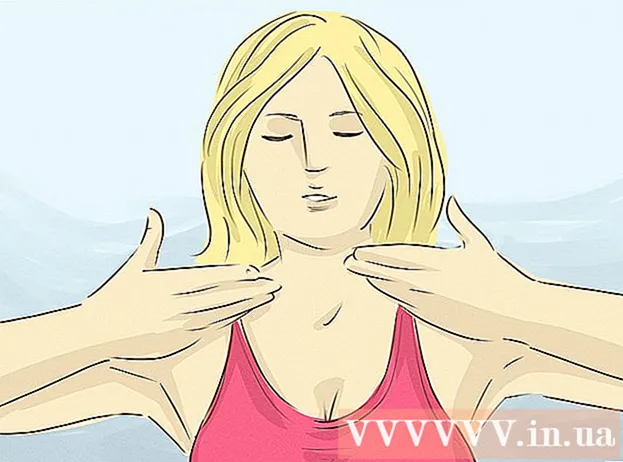Författare:
John Pratt
Skapelsedatum:
15 Februari 2021
Uppdatera Datum:
27 Juni 2024

Innehåll
- Att gå
- Del 1 av 4: Använda Microsoft Fixit
- Del 2 av 4: Ta bort Spyhunter manuellt
- Del 3 av 4: Återställa din starthanterare
- Del 4 av 4: Rengör med olika verktyg
SpyHunter annonserar sig själv som ett antispionprogram, men meddelar ofta inte användare förrän efter installation och skanning att de måste betala för att ta bort eventuella infektioner. Dessutom kan SpyHunter vara extremt knepigt att bli av med och kan till och med få din dator att starta på ett annat sätt. Med rätt verktyg kan du helt ta bort SpyHunter från ditt system.
Att gå
Del 1 av 4: Använda Microsoft Fixit
 Om du har ett program som inte kan tas bort, besök Microsoft Fixits webbplats. Spyhunter kan vara ett ganska stort problem när du försöker ta bort det, eftersom det inte har något program för att ta bort det. Allt som händer när du avinstallerar det är att det inte längre visas i listan över installerade program, men Spyhunter själv kommer att finnas kvar på ditt system. Microsoft har ett verktyg som vissa användare har angett för att lösa problemen.
Om du har ett program som inte kan tas bort, besök Microsoft Fixits webbplats. Spyhunter kan vara ett ganska stort problem när du försöker ta bort det, eftersom det inte har något program för att ta bort det. Allt som händer när du avinstallerar det är att det inte längre visas i listan över installerade program, men Spyhunter själv kommer att finnas kvar på ditt system. Microsoft har ett verktyg som vissa användare har angett för att lösa problemen. - Klicka här för att öppna Fixits webbplats.
 Klicka på knappen "Kör nu". Detta hämtar ett litet program från Microsoft till din dator för att lösa problemet.
Klicka på knappen "Kör nu". Detta hämtar ett litet program från Microsoft till din dator för att lösa problemet.  Kör det nedladdade programmet. Du kan behöva bekräfta att du vill köra den.
Kör det nedladdade programmet. Du kan behöva bekräfta att du vill köra den.  Klicka på .Acceptera för att starta programmet.
Klicka på .Acceptera för att starta programmet. Välj "Upptäck problem och använd korrigeringarna för mig". Välj "Avinstallera" när du blir ombedd att ange det problem du letar efter lösning på.
Välj "Upptäck problem och använd korrigeringarna för mig". Välj "Avinstallera" när du blir ombedd att ange det problem du letar efter lösning på.  Välj "SpyHunter" från listan över program. Följ anvisningarna för att ta bort det från ditt system. Om SpyHunter inte kan tas bort, fortsätt med nästa avsnitt.
Välj "SpyHunter" från listan över program. Följ anvisningarna för att ta bort det från ditt system. Om SpyHunter inte kan tas bort, fortsätt med nästa avsnitt.
Del 2 av 4: Ta bort Spyhunter manuellt
 Öppna kontrollpanelen. Du kan komma åt den från Start-menyn. Windows 8-användare kan klicka ⊞ Vinn+X och välj "Kontrollpanelen" från menyn.
Öppna kontrollpanelen. Du kan komma åt den från Start-menyn. Windows 8-användare kan klicka ⊞ Vinn+X och välj "Kontrollpanelen" från menyn.  Välj "Program och funktioner" eller "Avinstallera ett program". Om du har Windows XP väljer du "Installera eller ta bort program".
Välj "Program och funktioner" eller "Avinstallera ett program". Om du har Windows XP väljer du "Installera eller ta bort program".  Bläddra ner och välj "SpyHunter" från listan över installerade program.
Bläddra ner och välj "SpyHunter" från listan över installerade program.- Om SpyHunter inte finns på listan, hoppa till steg 6 i det här avsnittet.
 Klicka på .avlägsna . Följ anvisningarna för att slutföra borttagningen av programmet.
Klicka på .avlägsna . Följ anvisningarna för att slutföra borttagningen av programmet. - Stäng undersökningen utan att svara. Vissa användare har angett att slutförandet av utredningen och att klicka på "Fortsätt" faktiskt kommer att installera om programmet. Undvik detta genom att stänga studien om den visas.
 Tryck .⊞ Vinn+R.och typregeditför att öppna Registerredigerare. Detta gör att du manuellt kan ta bort de återstående SpyHunter-registerposterna.
Tryck .⊞ Vinn+R.och typregeditför att öppna Registerredigerare. Detta gör att du manuellt kan ta bort de återstående SpyHunter-registerposterna.  Tryck .Ctrl+F.för att öppna sökfältet.
Tryck .Ctrl+F.för att öppna sökfältet. Typ.Spion-jägareoch tryck↵ Gå in. Det kan ta ett tag för registerredigeraren att slutföra sökningen.
Typ.Spion-jägareoch tryck↵ Gå in. Det kan ta ett tag för registerredigeraren att slutföra sökningen.  Högerklicka på posten som visas och välj "Radera". Detta tar bort registerposten från din dator.
Högerklicka på posten som visas och välj "Radera". Detta tar bort registerposten från din dator.  Upprepa sök- och radera-processen tills inga fler matchningar hittas. Detta säkerställer att alla SpyHunter-poster i registret har tagits bort.
Upprepa sök- och radera-processen tills inga fler matchningar hittas. Detta säkerställer att alla SpyHunter-poster i registret har tagits bort. - När du har tagit bort registerposterna, fortsätt till nästa avsnitt för att rensa eventuella återstående spår av programmet.
 Ta bort kvarvarande SpyHunter-filer. Det finns fortfarande filer kvar på hårddisken, som du måste ta bort manuellt. Öppna Windows Explorer (⊞ Vinn+E) och leta efter följande filer och mappar.
Ta bort kvarvarande SpyHunter-filer. Det finns fortfarande filer kvar på hårddisken, som du måste ta bort manuellt. Öppna Windows Explorer (⊞ Vinn+E) och leta efter följande filer och mappar. - C: bootsqm.dat
- C: Användare Användarnamn Desktop SpyHunter.lnk
- C: sh4ldr
- C: Program Files Enigma Software Group
- C: Windows System32 Drivers EsgScanner.sys
- C: Användare Användarnamn Nedladdningar SpyHunter-Installer.exe
- C: Program Files Enigma Software Group SpyHunter SH4Service.exe
Del 3 av 4: Återställa din starthanterare
 Sätt i Windows-installationsskivan i din dator. Om du ser ett "SpyHunter" -alternativ för Windows-laddning under start måste du åtgärda starthanteraren.
Sätt i Windows-installationsskivan i din dator. Om du ser ett "SpyHunter" -alternativ för Windows-laddning under start måste du åtgärda starthanteraren. - Om du inte har en installationsskiva, se wikiHow för instruktioner om hur du skapar en återställningsskiva.
 Starta om din dator och gå in i BIOS. Du gör detta genom att trycka på rätt tangent (vanligtvis F2, F10, F11 eller Del).
Starta om din dator och gå in i BIOS. Du gör detta genom att trycka på rätt tangent (vanligtvis F2, F10, F11 eller Del).  Öppna BOOT-menyn i din BIOS. Ställ in datorn så att den startar från en CD / DVD.
Öppna BOOT-menyn i din BIOS. Ställ in datorn så att den startar från en CD / DVD.  Starta Windows installationsprocess. Du kommer att bli ombedd att trycka på en knapp för att starta den.
Starta Windows installationsprocess. Du kommer att bli ombedd att trycka på en knapp för att starta den.  Klicka på "Återställ din dator". Du hittar detta på Windows-huvudskärmen.
Klicka på "Återställ din dator". Du hittar detta på Windows-huvudskärmen.  Välj ditt operativsystem. Om du har mer än en installerad, se till att du väljer Windows.
Välj ditt operativsystem. Om du har mer än en installerad, se till att du väljer Windows.  Välj "Kommandotolken" från menyn Systemåterställning. Detta kommer att starta kommandotolken.
Välj "Kommandotolken" från menyn Systemåterställning. Detta kommer att starta kommandotolken.  Ange kommandot för att återställa startladdaren. Skriv följande kommandon och tryck på ↵ Gå in efter varje uppdrag. Vänta tills processen är klar.
Ange kommandot för att återställa startladdaren. Skriv följande kommandon och tryck på ↵ Gå in efter varje uppdrag. Vänta tills processen är klar. - bootrec / fixmbr
- bootrec / fixboot
 Starta om datorn och bekräfta att systemet startar ordentligt. Windows bör nu starta om normalt.
Starta om datorn och bekräfta att systemet startar ordentligt. Windows bör nu starta om normalt.
Del 4 av 4: Rengör med olika verktyg
 Ladda ner och installera nödvändiga verktyg. Det finns flera tillgängliga program som kan hjälpa till att utrota SpyHunter-filer från ditt system. Alla dessa verktyg är gratis att ladda ner.
Ladda ner och installera nödvändiga verktyg. Det finns flera tillgängliga program som kan hjälpa till att utrota SpyHunter-filer från ditt system. Alla dessa verktyg är gratis att ladda ner. - Revo Uninstaller - revouninstaller.com/revo_uninstaller_free_download.html
- CCleaner - piriform.com/ccleaner/download
- AdwCleaner - general-changelog-team.fr/en/tools/15-adwcleaner
- Malwarebytes Anti-Malware - malwarebytes.org/products/
 Kör Revo Uninstaller. Detta skannar din dator efter program som inte har tagits bort ordentligt. Välj SpyHunter från listan och följ anvisningarna för att ta bort den helt. Se wikiHow för detaljerade instruktioner om hur du använder Revo Uninstaller.
Kör Revo Uninstaller. Detta skannar din dator efter program som inte har tagits bort ordentligt. Välj SpyHunter från listan och följ anvisningarna för att ta bort den helt. Se wikiHow för detaljerade instruktioner om hur du använder Revo Uninstaller.  Kör CCleaner. Detta program genomsöker ditt register och tar bort poster som inte längre borde finnas där. Att köra detta efter Revo Uninstaller låter dig ta bort alla återstående registerposter. Se wikiHow för detaljerade instruktioner om hur du använder CCleaner.
Kör CCleaner. Detta program genomsöker ditt register och tar bort poster som inte längre borde finnas där. Att köra detta efter Revo Uninstaller låter dig ta bort alla återstående registerposter. Se wikiHow för detaljerade instruktioner om hur du använder CCleaner.  Kör AdwCleaner. Detta är ett anti-malware program och du kanske också kan upptäcka och ta bort oönskade SpyHunter-filer. Klicka på "Skanna" -knappen för att börja skanna och sedan på "Rensa" -knappen när skanningen är klar, vilket vanligtvis tar cirka 20 minuter.
Kör AdwCleaner. Detta är ett anti-malware program och du kanske också kan upptäcka och ta bort oönskade SpyHunter-filer. Klicka på "Skanna" -knappen för att börja skanna och sedan på "Rensa" -knappen när skanningen är klar, vilket vanligtvis tar cirka 20 minuter.  Kör Malwarebytes Antimalware. Precis som AdwCleaner söker det här programmet på din dator efter oönskade och skadliga program. Det tar sannolikt cirka 30 minuter att skanna.
Kör Malwarebytes Antimalware. Precis som AdwCleaner söker det här programmet på din dator efter oönskade och skadliga program. Det tar sannolikt cirka 30 minuter att skanna.  Starta om datorn och kör alla fyra programmen igen. På så sätt kan du vara ganska säker på att varje sista spår har utplånats.
Starta om datorn och kör alla fyra programmen igen. På så sätt kan du vara ganska säker på att varje sista spår har utplånats. - Om du inte kan bli av med SpyHunter, installera Windows igen. Det här kan verka som en överdriven åtgärd, men om du har installationsskivan och har säkerhetskopierat dina viktiga filer, bör det ta mer än ungefär en timme. Om du installerar om Windows raderas SpyHunter helt, förutom andra infektioner som du kanske inte känner till. Följande artiklar på wikiHow hjälper dig att installera om Windows:
- Windows 8
- Windows 7
- Windows Vista
- Windows XP